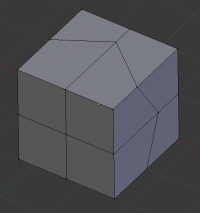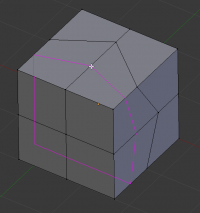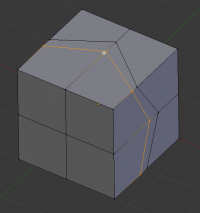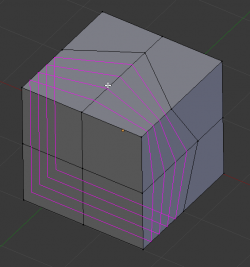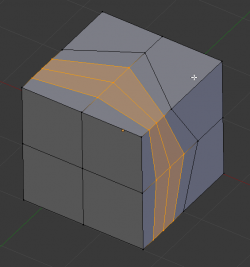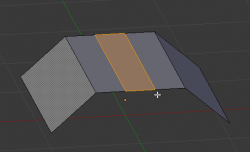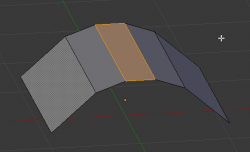Doc:JA/2.6/Manual/Modeling/Meshes/Editing/Subdividing/Loop Subdivide
Page status (reviewing guidelines)
Page reviewed and in good shape |
ループ分割(Loop Subdivide)
モード: 編集モード
パネル: 編集コンテキストで → メッシュツール
ホットキー: CtrlR
ループカット(Loop Cut) は、選択した辺に交差するように新たな辺ループを挿入して、面にあるループを分割します。このツールは対話的で、2つの手順を踏みます:
使い方
切断のプレビュー
- ツールを実行したら、目的の辺にカーソルを動かします。マウスを辺の上に動かす間、マゼンタ色の線で切り口が示されます。新たに作られる辺ループは既存の面ループの終わりの両極(三角面とnゴン)で止まります(訳注:原文は "The to-be-created edge loop stops at the poles(tris and ngons) where the existing face loop terminates.")。
新たな辺ループのスライド
- LMB
 で辺が一旦選ばれると、マウスを辺に沿って動かして、新たな辺ループをどこに作るか決めることができます。これは 辺スライドツール(Edge Slide tool) (en)と全く同じです。再度 LMB
で辺が一旦選ばれると、マウスを辺に沿って動かして、新たな辺ループをどこに作るか決めることができます。これは 辺スライドツール(Edge Slide tool) (en)と全く同じです。再度 LMB  クリックすると、プレビューしていた位置で切断を行います。または RMB
クリックすると、プレビューしていた位置で切断を行います。または RMB  をクリックして正確に 50% に切断できます。この手順は複数の辺ループを使っていると省かれます(下記参照)
をクリックして正確に 50% に切断できます。この手順は複数の辺ループを使っていると省かれます(下記参照)
オプション
オプションはツールの使用中にだけ利用可能で、3D ビューのヘッダーに表示されます
- Even E
- 単独の辺ループにのみ使えます。辺ループの形状を隣接の辺ループの一つにあわせます(詳細は 辺スライドツール(Edge Slide tool) (en)をご覧ください)
- Flip F
- Evenが有効のとき、形状をあわせる辺ループを逆にします(詳細は 辺スライドツール(Edge Slide tool) (en)をご覧ください)
- 切断数(Number of Cuts) Wheel
 または + NumPad/- NumPad
または + NumPad/- NumPad - ツールの実行後、最初のループ位置の確認をするまでの間、キーボードで数値を入力するか、Wheel
 をスクロールするか、または + NumPad と - NumPad を使って、切断数を増減できます。
をスクロールするか、または + NumPad と - NumPad を使って、切断数を増減できます。 - 複数のループを作ると、元の面ループを均等に分割した箇所で切断され、個々の位置を操作することはできません。
- 円滑化(Smoothing) AltWheel

- 辺ループの位置を、追加する面を基準に外側か内側に指定したパーセンテージ分動かします。滑らかに分割(Subdivide Smooth) コマンドに似た動作です。円滑化を使わない場合、新しい辺ループの新しい頂点は、正確に既存の辺上に置かれます。この結果切断された面は平らなままですが、特に 細分化(Subdivision Surfaces)モディファイア を使っていると、ジオメトリが歪む可能性があります。円滑化は一旦サーフェスが分割されたあとの、曲率の維持に役立ちます。